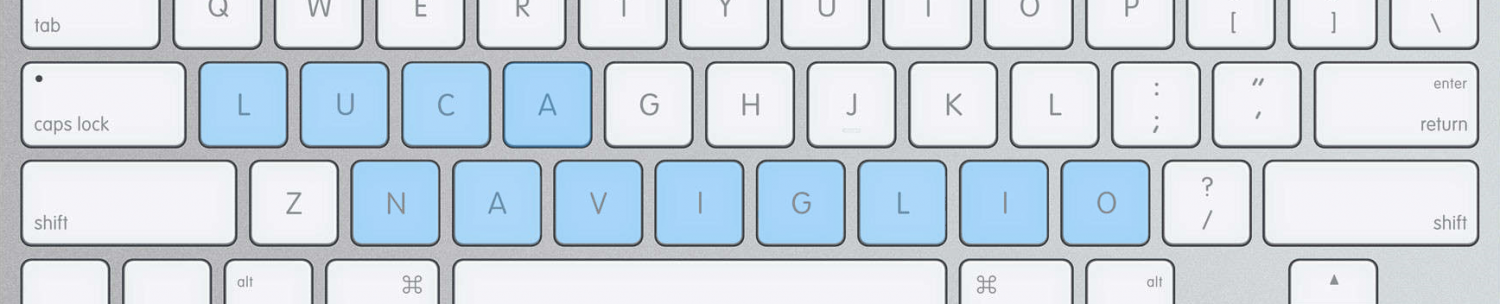La macchina virtuale non si avvia in seguito all’aggiornamento di un prodotto VMWare
In seguito all’aggiornamento della versione di VMWare Player una o più macchine virtuali non si avviano mostrando il seguente messaggio di errore oppure hanno alcune
funzionalità in grigio non disponibili?
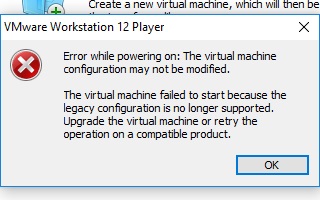
Error while powering on: The virtual machine configuration may not be modified. The virtual machine failed to start because the legacy configuration is no longer supported. Upgrade the virtual machine or retry the operation on a compatible product.
Le macchine che non si avviano probabilmente sono vecchiotte e/o erano state create con una versione precedente di VMWare. Ogni versione di VMWare porta con se una versione aggiornata dell’hardware virtuale (virtual hardware version) e ogni macchina virtuale deve essere configurata per funzionare con quella versione.
La soluzione però è più semplice di ciò che si potrebbe pensare.
Di seguito c’è la tabella con i prodotti VMWare e tutte le versioni dell’hardware virtuale corrispondenti.
| Virtual Hardware Version | Products |
|---|---|
| 13 | ESXi 6.5 |
| 12 | Fusion 8.x Workstation Pro 12.x Workstation Player 12.x |
| 11 | Fusion 7.x Workstation 11.x Player 7.x ESXi 6.0 |
| 10 | ESXi 5.5 Fusion 6.x Workstation 10.x Player 6.x |
| 9 | ESXi 5.1 Fusion 5.x Workstation 9.x Player 5.x |
| 8 | ESXi 5.0 Fusion 4.x Workstation 8.x Player 4.x |
| 7 | ESXi/ESX 4.x Fusion 3.x Fusion 2.x Workstation 7.x Workstation 6.5.x Player 3.x Server 2.x |
| 6 | Workstation 6.0.x |
| 4 | ACE 2.x ESX 3.x Fusion 1.x Player 2.x |
| 3 and 4 | ACE 1.x Lab Manager 2.x Player 1.x Server 1.x Workstation 5.x Workstation 4.x |
| 3 | ESX 2.x GSX Server 3.x |
Soluzione
Per risolvere il problema è necessario modificare la versione dell’hardware virtuale nella configurazione della macchina. Ecco come fare in base al prodotto VMWare utilizzato.
In VMWare Workstation è possibile cambiare la versione andando su VM > Manage > Change Hardware Compatibility.
In ESXi/ESX, Server, Lab Manager, or GSX in base alla versione fare tasto destro sulla voce della macchina virtuale e poi selezionare:
- Upgrade or Change Version
- Upgrade Virtual Machine
In VMWare Player aprire il file .VMX con un editor di testo nella cartella della macchina virtuale e cercare la riga virtualHW.version = "3" .
Modificare la riga in virtualHW.version = "11" e salvare il file .vmx
La modifica non avrà effetto fino al prossimo riavvio di VMWare Workstation o Player.
Al primo avvio della macchina, aggiornare i VMWare Tools per migliori prestazioni nel caso in cui venga mostrata una finestra di notifica dell’update.